1. Dify能干什么?
-
• 快速构建生产级AI应用(聊天机器人/智能助手/知识库问答等)
-
• 无需编码实现LLM工作流编排、知识库管理、多模型对接
-
• 降低AI应用开发门槛,专注业务逻辑
2. 本教程演示环境
• 为确保本文尽可能长期有用,软件安装均采用指定版本号方式安装
• 本文演示教程均为实操验证
-
• 操作系统:OpenEuler 24.03 LTS(兼容CentOS 6/7/8)
-
• Docker版本::26.1.4
-
• 联网情况:联网
-
• Dify版本:1.7.1
-
• 安装方式:git克隆github上的源码并安装;网盘下载源码和离线镜像;
3. 操作步骤
3.1 下载源码
bash
git clone https://github.com/langgenius/dify.git --branch 1.7.13.2 安装
bash
# 进入 Dify 源代码的 Docker 目录
cd dify/docker
# 复制环境配置文件
cp .env.example .env
# 通过docker compose方式启动
docker compose up -d这一步拉取镜像如果有问题的话,见文末的问题解决办法。

bash
# 查看容器列表
docker compose ps
3.3 访问
可以看到 docker-nginx-1的默认端口映射到了物理机的80端口,访问地址:服务器ip:80 端口,如:http://192.168.1.111
3.4 演示

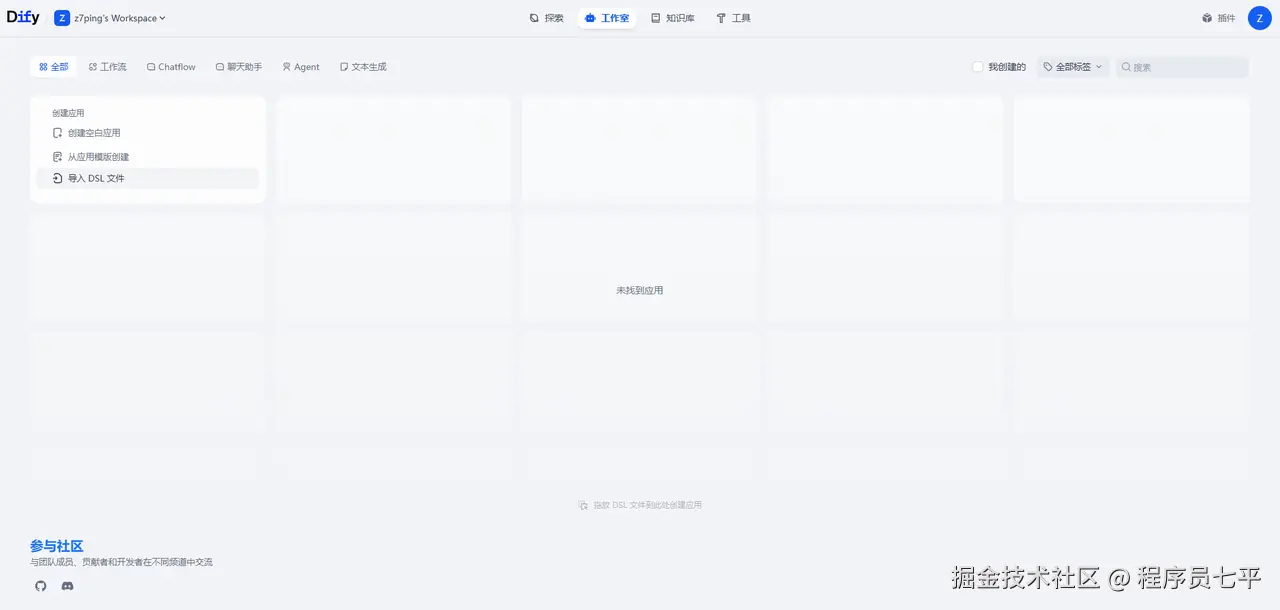
至此,Dify部署完毕。
4. 遇到的问题及解决办法
4.1 镜像拉取不下来(简单点用方法二)
4.1.1 方法一:【喜欢折腾版】设置Docker代理
前提:有魔法可以访问docker仓库。这时候,你本机或局域网已有一个 HTTP 代理(Clash等),例如 127.0.0.1:7890。
-
- 创建代理配置
ini
# 创建代理文件夹
sudo mkdir -p /etc/systemd/system/docker.service.d
# 添加代理文件
sudo tee /etc/systemd/system/docker.service.d/http-proxy.conf <<EOF
[Service]
Environment="HTTP_PROXY=http://127.0.0.1:7890"
Environment="HTTPS_PROXY=http://127.0.0.1:7890"
Environment="NO_PROXY=localhost,127.0.0.1"
EOF-
- 重启 Docker
sudo systemctl daemon-reexec
sudo systemctl daemon-reload
sudo systemctl restart docker -
- 验证
bash
# 运行 docker compose up -d4.1.2 方法二:【免折腾版】从网盘下载
1、网盘链接地址:pan.quark.cn/s/5cb591e50...
2、网盘内容建议尽快转存,避免失效。:下面是网盘内容解释:
-
• Dify源代码: 1.7.1版本,
dify-1_7_1.zip; -
• Dify常用的9个镜像:1.7.1版本,
dify-default-1_7_1.tar.gz; -
• 导入Dify的docker镜像的Linux脚本:
load-dify-default-1_7_1-images.sh
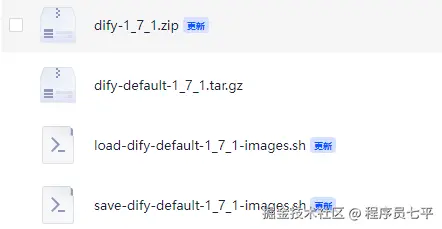
使用方法,上传以上文件到Linux服务器上:
1)解压dify-1_7_1.zip,然后回到前文步骤;
2)执行load-dify-default-1_7_1-images.sh
arduino
chmod +x load-dify-default-1_7_1-images.sh
./load-default-images.sh dify-default-1_7_1.tar.gz5. 相关资料
-
• Linux服务器安装Docker教程:Docker进阶(2)在国产欧拉系统安装部署及docker和docker compose使用
-
• Linux服务器安装Git教程: Linux 安装 Git 版本控制工具
-
• Dify官方文档:docs.dify.ai/zh-hans/int...